Schritte zur Systemwiederherstellung in Windows 11

Wenn Sie auf Fehler oder Abstürze stoßen, befolgen Sie die Schritte zur Systemwiederherstellung in Windows 11, um Ihr Gerät auf eine frühere Version zurückzusetzen.
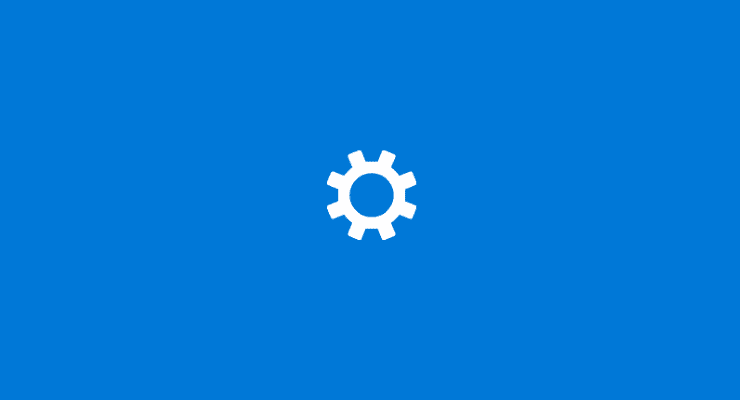
Unter den vielen Datenschutzeinstellungen, die Windows 10 bietet, gibt es auch eine, die einschränkt, auf welche Art von Inhalten Ihre Apps zugreifen können. Wenn Sie einer App beispielsweise keinen Zugriff auf Ihre Videos gewähren möchten.
Wenn Sie einschränken möchten, welche Apps Ihre Videos sehen und verwenden können, können Sie dies über das Fenster Datenschutz tun. Tippen Sie zum Öffnen auf die Windows-Taste auf Ihrer Tastatur, geben Sie „Datenschutzeinstellungen“ ein und drücken Sie die Eingabetaste.
Scrollen Sie nach unten – in der unteren linken Ecke der Optionen dort finden Sie eine mit der Bezeichnung Videos. Klicken Sie darauf, um die verfügbaren Videooptionen anzuzeigen.
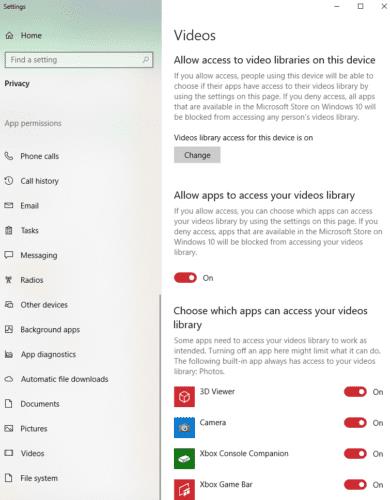
Die Optionen
Hier haben Sie drei Steuerelemente – der erste ist eine systemweite Einstellung. Wenn es ausgeschaltet ist, kann kein Benutzer irgendwelchen Apps Zugriff auf seine Videos gewähren. Um diese Einstellung zu ändern, benötigen Sie Administratorrechte. Wenn die Einstellung aktiviert ist, können Sie über die zweite Einstellung immer noch die Berechtigung für alle Apps zulassen oder verweigern.
Wenn "Apps Zugriff auf Ihre Videobibliothek zulassen" deaktiviert ist, kann keine App darauf zugreifen. Wenn Sie nur einzelne Apps widerrufen oder Zugriff gewähren möchten, werfen Sie einen Blick in den unteren Bereich. Dort finden Sie die Möglichkeit, die Berechtigung für einzelne Apps ein- oder auszuschalten.
Tipp: Es wird empfohlen, die Kamera-App eingeschaltet zu lassen, da Sie sonst damit keine Videos aufnehmen und speichern können!
Schalten Sie die Einstellungen nach Belieben um und schließen Sie das Fenster, wenn Sie fertig sind – die Einstellungen werden automatisch übernommen. Das ist alles dazu!
Wenn Sie auf Fehler oder Abstürze stoßen, befolgen Sie die Schritte zur Systemwiederherstellung in Windows 11, um Ihr Gerät auf eine frühere Version zurückzusetzen.
Erfahren Sie, ob es möglich ist, eine vertikale Taskleiste in Windows 11 einzurichten und wie Sie die Taskleiste auf Ihrem Windows 11-Gerät anpassen können.
Wenn Sie nach den besten Alternativen zu Microsoft Office suchen, finden Sie hier 6 hervorragende Lösungen, um loszulegen.
Dieses Tutorial zeigt Ihnen, wie Sie ein Windows-Desktop-Symbol erstellen, das eine Eingabeaufforderung zu einem bestimmten Ordnerstandort öffnet.
Ist Start11 besser als die Windows Taskleiste? Hier sind einige der wichtigsten Vorteile, die Start11 gegenüber der integrierten Leiste von Windows hat.
Entdecken Sie mehrere Möglichkeiten, ein beschädigtes Windows-Update zu beheben, wenn Ihr Gerät nach der Installation eines aktuellen Updates Probleme hat.
Kämpfen Sie damit, herauszufinden, wie man ein Video als Bildschirmschoner in Windows 11 einrichtet? Wir zeigen Ihnen, wie Sie mit einer kostenlosen Software vorgehen, die für mehrere Videoformattypen geeignet ist.
Haben Sie sich über die Erzählerfunktion in Windows 11 geärgert? Erfahren Sie, wie Sie die Erzählerstimme auf einfache Weise deaktivieren können.
Möchten Sie den Löschbestätigungsdialog auf Ihrem Windows 11 PC deaktivieren? Lesen Sie diesen Artikel, der verschiedene Methoden erklärt.
Das Verwalten mehrerer E-Mail-Postfächer kann mühsam sein, insbesondere wenn wichtige E-Mails in beiden landen. Dieses Problem haben viele Menschen, die in der Vergangenheit Microsoft Outlook und Gmail-Konten eröffnet haben. Befolgen Sie diese einfachen Schritte, um Microsoft Outlook mit Gmail auf PC- und Apple Mac-Geräten zu synchronisieren.







